Noklusējuma darbvirsmas fons vai tapetes Windows 10 sistēmā, bez šaubām, ir iespaidīgs, bet ne visi lietotāji vēlas saglabāt to pašu darbvirsmas fonu ilgu laiku, un vēlas mainīt noklusēto darbvirsmas fonu tā izvēlētajam attēlam.
Operētājsistēmā Windows 10 Microsoft ir daļēji samazinājusi klasisko personalizācijas logu, un, kad noklikšķināt ar peles labo pogu uz darbvirsmas un noklikšķiniet uz Personalizēt opciju, sistēma Windows 10 atver iestatījumu lietotnes Personalizācijas sadaļu.

Lai iestatītu darbvirsmas slaidrādi vai mainītu darbvirsmas fonu operētājsistēmā Windows 10, lūdzu, izpildiet tālāk sniegtos norādījumus:
Padoms 1: un pirms darbvirsmas fona maiņas operētājsistēmā Windows 10 pārliecinieties, vai attēla vai attēla izmērs ir mainīts līdz pašreizējai ekrāna izšķirtspējai, izmantojot attēlu rediģēšanas rīku, piemēram, Paint.net (bezmaksas). Lai apskatītu pašreizējo ekrāna izšķirtspēju, lūdzu, skatiet mūsu kā mainīt ekrāna izšķirtspēju Windows 10 rokasgrāmatā.
2. padoms. Ja izmantojat to pašu Microsoft kontu visos datoros, sistēma Windows 10 ar noklusējuma iestatījumiem sinhronizē jūsu pašreizējo darbvirsmas fonu visos jūsu datoros. Šo funkciju varat izslēgt, izmantojot lietotni Iestatījumi, lai izvairītos no tādas pašas darbvirsmas fona visās datoros.
1. metode no 4
Mainiet Windows 10 darbvirsmas fonu
1. solis: ar peles labo pogu noklikšķiniet uz darbvirsmas, lai atklātu konteksta izvēlni, un pēc tam noklikšķiniet uz Personalizēt, lai atvērtu iestatījumu lietotnes Personalizācijas sadaļu.
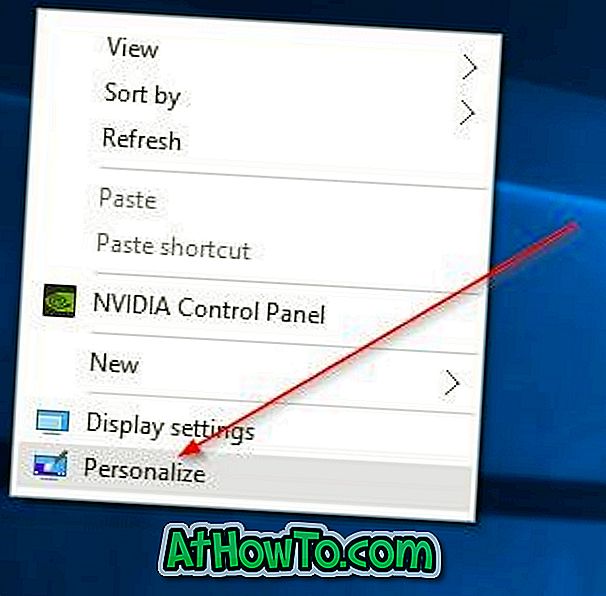
2. solis. Šeit labajā pusē var redzēt pašreizējā darbvirsmas fona priekšskatījumu. Lai mainītu fona attēlu, nolaižamajā izvēlnē Fona izvēlieties opciju Attēls .
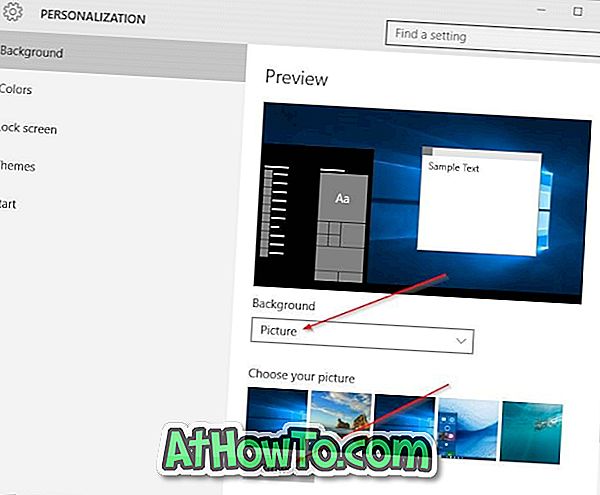
3. solis. Noklikšķiniet uz pogas Pārlūkot zem attēla, lai pārlūkotu attēlu, kuru vēlaties iestatīt kā darbvirsmas fonu, atlasiet attēlu un pēc tam noklikšķiniet uz Izvēlēties attēla pogu, lai mainītu darbvirsmas fonu operētājsistēmā Windows 10. Tas ir! Priekšskatījums tagad parādīs jauno darbvirsmas fonu.
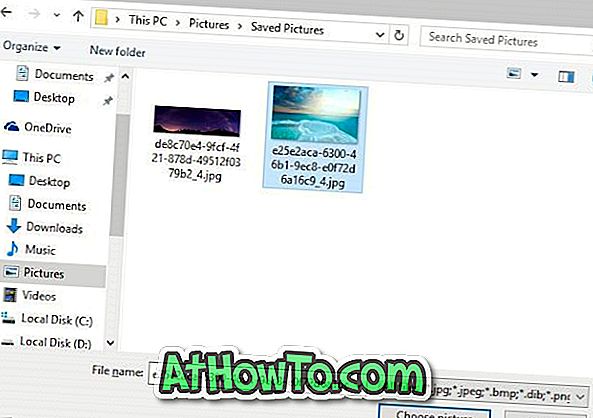
2. metode no 4
Vēl viena vienkārša metode, lai mainītu Windows 10 tapetes
1. solis: atveriet failu pārlūkprogrammu (Windows Explorer) un pēc tam pārvietojieties uz mapi, kurā ir attēls, kuru vēlaties iestatīt Windows 10 darbvirsmas fonā.
2. solis: Ar peles labo pogu noklikšķiniet uz attēla faila un pēc tam noklikšķiniet uz Iestatīt kā darbvirsmas fonu .

3. metode no 4
Lai iestatītu darbvirsmas slaidrādi
1. solis: ar peles labo pogu noklikšķiniet uz darbvirsmas, noklikšķiniet uz Personalizēt, lai atvērtu personalizācijas iestatījumus.

2. solis: nolaižamajā izvēlnē Background (Fons) atlasiet opciju Slideshow (Slaidrāde) . Tagad noklikšķiniet uz pogas Pārlūkot, lai izvēlētos mapi, kurā ir jūsu iecienītākie attēli.
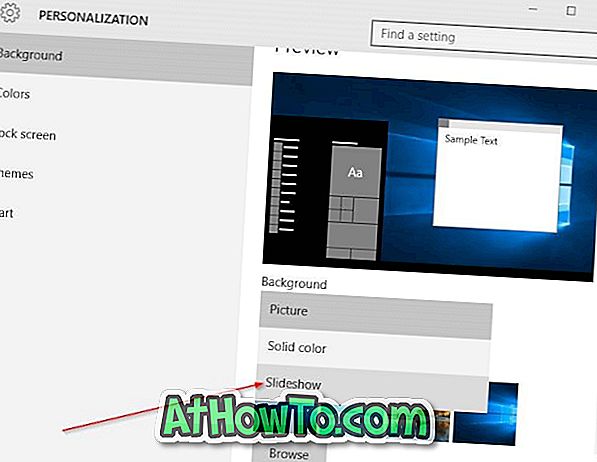
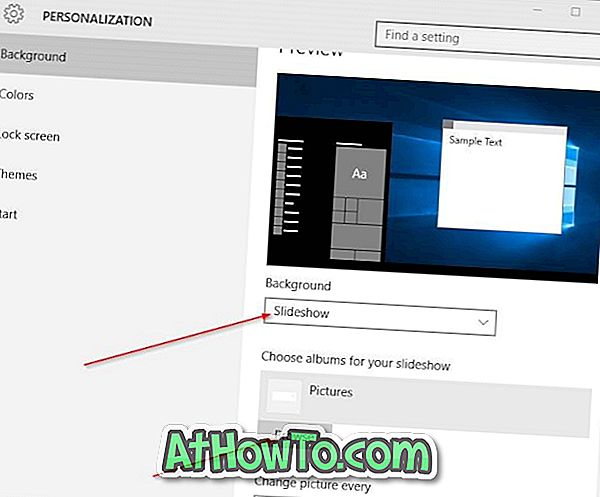
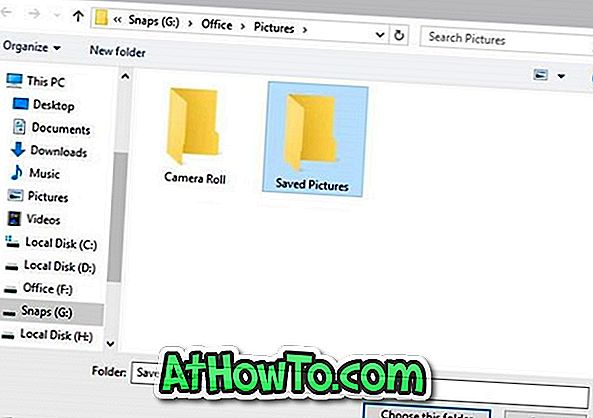
3. solis: lai mainītu slīdrādes intervāla laiku, izvēlieties laika intervālu no Mainīt attēlu katru nolaižamo lodziņu.
4. metode no 4
Mainiet darbvirsmas fonu no tīmekļa pārlūkprogrammas
Šī metode ir noderīga, kad atrodaties atdzistā attēlā tīmeklī un vēlaties to iestatīt kā darbvirsmas fonu operētājsistēmā Windows 10. Ņemiet vērā, ka šī metode ir piemērojama tikai pārlūkprogrammai Internet Explorer un Firefox. Lietojot Microsoft Edge vai Chrome pārlūku, vispirms ir jāsaglabā attēls datorā un pēc tam jāievēro 2. metode.
1. solis. Virzieties uz tīmekļa lapu, kurā attēlots attēls, kuru vēlaties iestatīt kā Windows 10 fonu.
2. solis: Ar peles labo pogu noklikšķiniet uz attēla un pēc tam noklikšķiniet uz Iestatīt kā darbvirsmas fonu .

Lai iestatītu animētu GIF kā darbvirsmas fonu, lūdzu, apmeklējiet to, kā iestatīt animētu GIF kā darbvirsmas fonu Windows rokasgrāmatā.
Informējiet mūs, ja nevarat mainīt darbvirsmas fonu operētājsistēmā Windows 10, izmantojot iepriekš minētos norādījumus.














